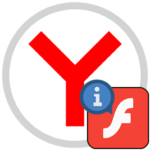Как запаролить Яндекс Браузер на компьютере
Яндекс.Браузер уже давно стал неотъемлемой частью нашей жизни. В нем хранятся коды, закладки сайтов, история просмотров и другая важная информация. Соответственно, у пользователя может появиться нормальное желание защитить свои личные данные от третьих лиц. В этом случае, стоит задуматься о том, как поставить пароль на браузер Яндекс Браузер. Способов, как это сделать, существует несколько.
Зачем необходимо ставить пароль на Яндекс.Браузере
Конечно же, если пользователь один пользуется компьютером, ноутбуком или другим устройством, то ему, удобнее всего, поставить код на всю операционную систему. Однако, в некоторых случаях, разумнее защищать от просмотра сторонними лицами только браузер.
Причин, почему следует поставить пароль именно на Яндекс, можно выделить несколько:
- в доме общий компьютер для всех членов семьи, таким образом, можно защитить свой личный браузер;
- защита персональных данных на работе от коллег;
- блокировка от детей.
Для того, чтобы установить код достаточно потратить всего 10-15 минут. За этот промежуток времени удается добиться высокой степени конфиденциальности. В зависимости от потребностей пользователя, можно установить пароль на скачку или определенные сайты.
Установка на скачку
Если в доме живет ребенок дошкольного или школьного возраста, скорее всего, у него есть потребность в компьютерных играх, программах или различных приложениях. Процесс скачивания осуществляется достаточно просто – нужно, всего лишь, нажать на яркую кнопку и начнется процесс загрузки файла на устройство.
Однако, бесконтрольные загрузки файлов детьми из интернета чреваты появлением следующих проблем:
- память устройства быстро заполняется, это приводит к его зависанию;
- есть риск загрузки вредоносных файлов;
- возможность появления сбоя в работе операционной системы.
Если переполненную память родитель в состоянии освободить самостоятельно, то со сбоями в работе справиться достаточно сложнее. Чтобы ребенок не смог без разрешения родителя загружать различные объекты на устройство, рекомендуется установить пароль на скачку.
Установка на сайты
По статистике, ребенок уже в 6-7 лет получает свободный доступ к гаджетам. Немного позже у него появляются личные странички в социальных сетях. Родители, как правило, не видят в этом ничего запретного. Ведь на просторах интернета очень много развивающих игр и поучительных фильмов. Также площадок для развития творческого потенциала. Однако, не все так радужно. Несколько случайных кликов может привести к тому, что малыш попадет на пропагандирующие или запрещенные ресурсы. Они могут отрицательно сказаться на его психологическом состоянии. В этом случае, рекомендуется также установить пароль на определенные сайты, которые станут недоступными для малыша.
Варианты установки пароля на Яндекс.Браузере пошагово
Поставить код на Яндекс.Браузер можно абсолютно на любое устройство. Пошаговая инструкция установки может немного отличаться в зависимости от того, где он используется. На компьютере или смартфоне. Также удобно это делать за счет специальных расширений.
На компьютере
Поставить пароль на Яндекс.Браузер удобнее всего с помощью настроек веб-обозревателя. Так как у браузерной версии больше возможностей.
Осуществляется это следующим образом:
- Запустите Яндекс.Браузер и перейдите в раздел меню (три полоски в правом верхнем углу).
- Перейдите в раздел «Настройки».
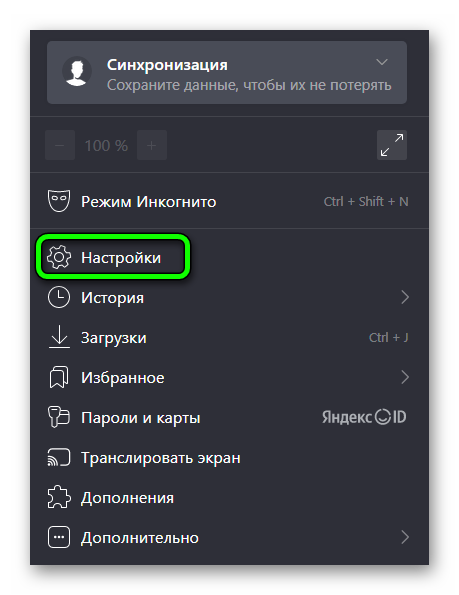
- Нажмите на «Пароли и карты».
- В левой части экрана найдите меню. В нем снова выберите «Настройки».
- Пролистайте до пункта «Создать мастер-пароль».
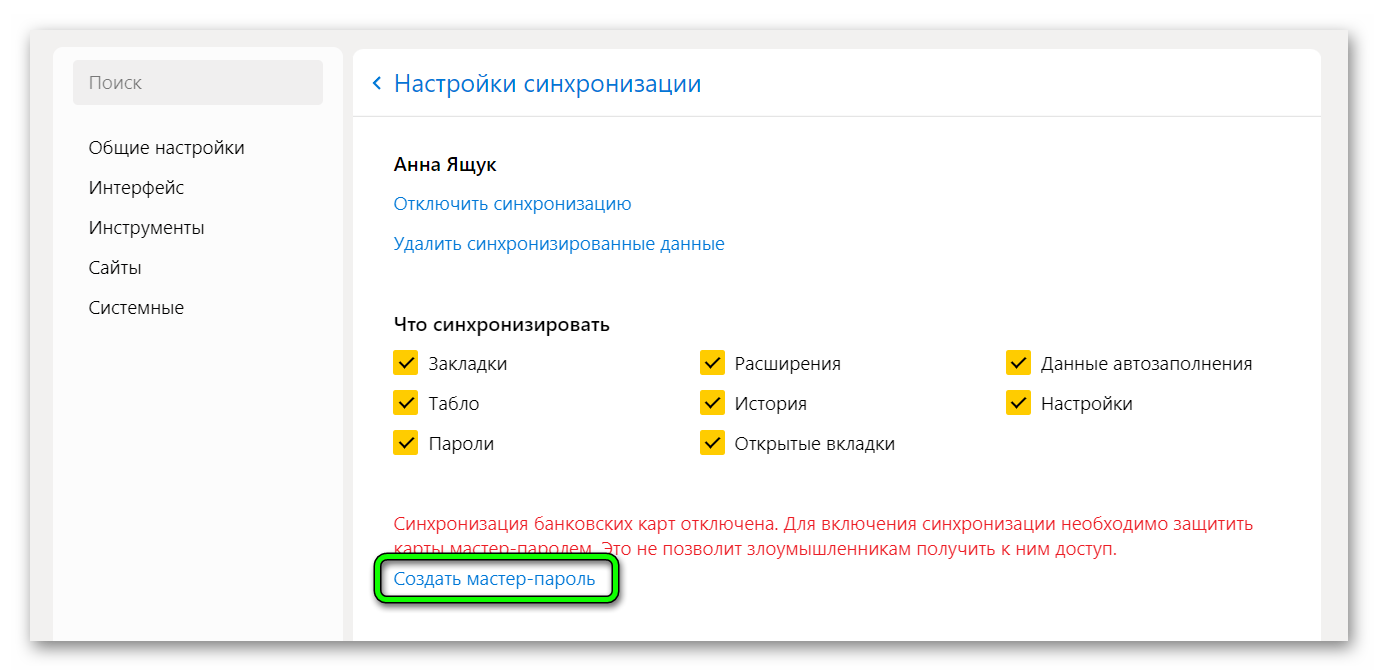
- Введите код. Следите за тем, чтобы в нем было не менее 6 символов. Нажмите продолжить.
Дополнительно можно сделать синхронизацию. Для этого нажмите «Включить». В таком случае, его можно будет быстро сбросить. Если в этом нет необходимости, нажмите на кнопку «Я не забуду пароль».
Использование программы Game Protector
Самый простой, но при этом надежный способ установить защиту на Яндекс.Браузер — за счет программы Game Protector. Она работает немного иначе – позволяет защитить любую папку, которая создана на персональном компьютере.
Для работы с ней предстоит сделать следующее:
- Скачайте и установите программу. После запуска в поле Game Program укажите адрес к нужной папке.
- Если вы не знаете, где располагается Яндекс.Браузер, кликните по ярлыку. Он располагается на рабочем столе правой кнопкой мыши. Выберите «Свойства». В поле «Рабочая папка» будет указан адрес.
- Введите пароль, после чего, нажмите кнопку Protect.
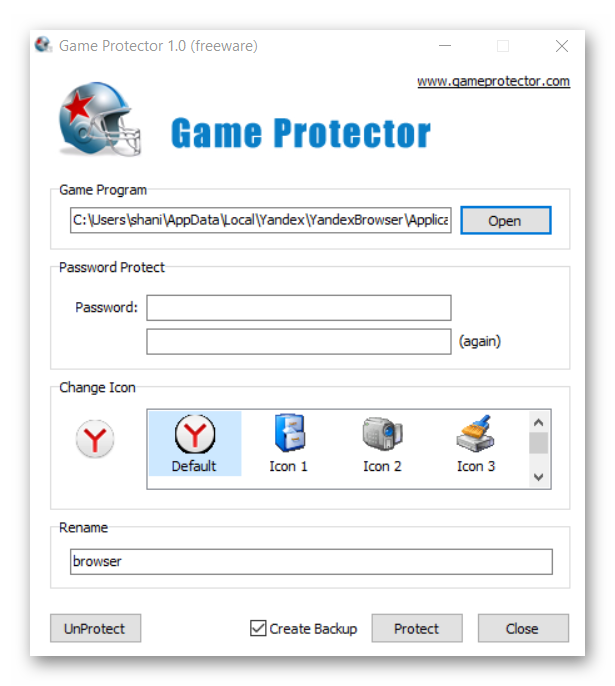
Таким образом папка будет продолжать находиться на том же месте. Только чтобы зайти в нее потребуется ввести пароль. Таким образом, можно защитить от повреждения или удаления системные файлы, которые могут привести к появлению сбоев в работе браузера.
На телефоне
Телефон – это устройство для личного пользования. Однако, если устройство периодически попадает в чужие руки, то его также необходимо защитить.
Чтобы установить код доступа на Яндекс.Браузер выполните несколько следующих действий.
- Запустите веб-обозреватель и откройте «Меню».
- Затем перейдите в раздел «Мои данные» и тапните на «Пароли».
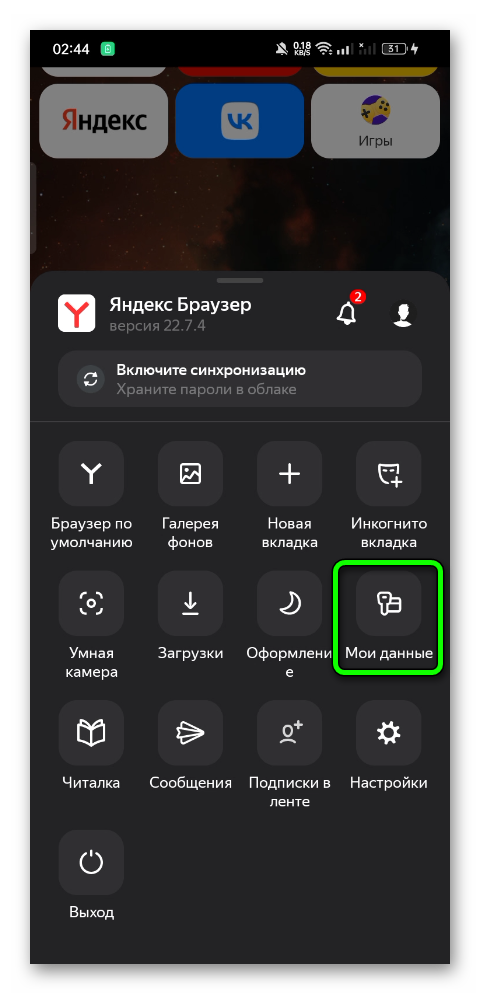
- Тапните на три горизонтальные точки в верхнем правом углу и перейдите в «Настройки».
- Нажмите «Создать мастер-пароль».
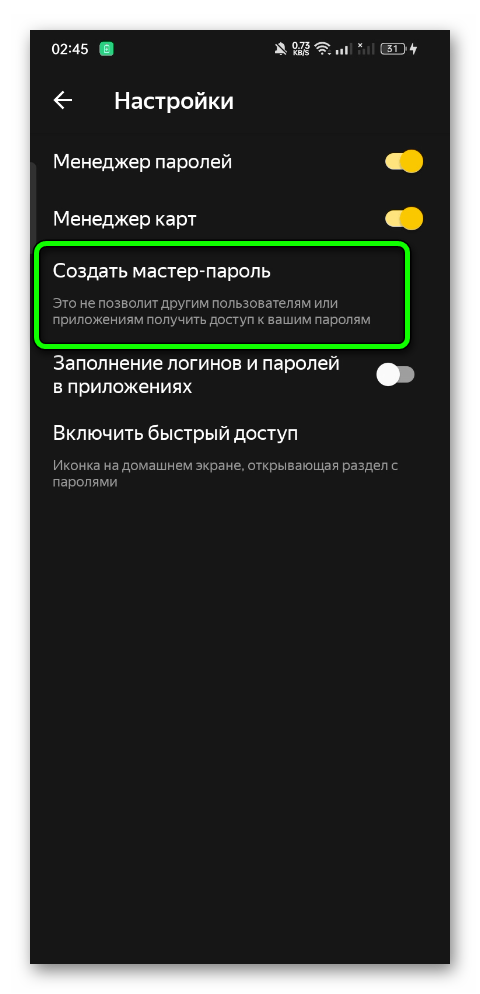
- Пролистайте страницу до тех пор, пока не найдете раздел «Пароли и карты».
Завершающий шаг – дважды введите защитную комбинацию. После чего, нажмите «Продолжить».
На Андроид
Если вы являетесь обладателем смартфона, который работает на Андроид, то поставить защиту вы сможете за счет системных функций. Самая распространенная прошивка, где предусмотрена такая возможность – MIUI. Опция автоматически вшита на телефонах компании Xiaomi.
Чтобы поставить пароль с помощью нее, нужно следовать инструкции:
- Откройте настройки устройства и выберите блок «Защита приложений».
- Выберите нужную программу. После чего, нажмите на надпись «Задать код».
- Введите любой пароль – цифровое значение или графический ключ.
Введите надежный пароль и выберите любой вариант, графический ключ или цифровой код. Пароль будет сохранен. Теперь, его предстоит каждый раз вводить для того, чтобы запустить Яндекс.Браузер.
На Айфон
Практически на всех современных Айфонах есть функция Face ID, которая позволяет поставить пароль абсолютно на любую установленную программу. Технология помогает безопасно разблокировать гаджет, используя ваше лицо.
Для этого требуется сделать следующее:
- Перейдите в системные настройки, где выберите раздел «Настройка Face ID».
- Кликните на кнопку «Приступить». Посмотрите на устройство так, чтобы в рамке оказалось лицо. Нажмите «Дальше».
- Выберите приложение, для которого нужно установить пароль.
- Подтвердите свои действия и нажмите «Готово».
После этого, пароль будет установлен.
С помощью Blocker X
Поставить пароль на любую программу, которая скачена на устройство, можно с помощью специального приложения Blocker X.
К основным преимуществам программы относят:
- быструю скорость работы;
- яркий и привлекательный интерфейс;
- есть функция установки защиты в определенное время по заданным параметрам.
Достаточно скачать программное обеспечение на устройство с Плей Маркета и установить его. В его настройках можно самостоятельно выбрать приложение, на которое требуется установить пароль и ввести подходящее значение.
Проблемы с запароленым браузером Яндекс
Процедура, как поставить пароль на Яндекс Браузер достаточно быстрая и простая. Однако некоторые пользователи сталкиваются с такой проблемой, что после изменения настроек он все равно не появляется или не исчезает. Стоит рассмотреть несколько самых распространенных проблем.
Неправильно использованы символы
Убедитесь, правильно ли вы вводите буквы при наборе пароля. Возможно, изменены языковые настройки ввода или ранее была включена функция
Неправильно указано значение
Для того, чтобы установить пароль, необходимо одинаково его ввести два раза. Если значения не совпадают, то сохранить их не удастся. Следите внимательно за вводом данных. Также некоторые сервисы могут предъявлять особые требования к вводу символов. Например, обязательно нужно использовать символы. Если требования не выполнять, зарегистрировать пароль не получится.
Отсутствует интернет
Если по каким-то причинам не удалось выполнить вход в систему или сохранить пароль. В обязательном порядке проверьте, подключен ли интернет.
Технические работы на сервере
Возможно, на сервере ведутся технические работы. Продолжите попытку входа через несколько минут.
Сбой в системе
По различным причинам может произойти сбой в работе компьютера. В этом случае, перезагрузите его. После чего попробуйте выполнить повторные действия.
Если вышеуказанные способы не помогают справиться с проблемой, попробуйте обратиться в службу поддержки.
Заключение
Яндекс.Браузер – это программа, в которой содержатся данные для входа на социальную страницу, истории просмотра и многое другое. Также, если у ребенка появится к нему свободный доступ, он сможет достаточно просто перейти на запрещенные сайты или самостоятельно скачать вредоносные файлы. Чтобы предотвратить появление негативных последствий, рекомендуется поставить на веб-обозреватель пароль.